| Каталог документации / Раздел "Обработка текста" / Оглавление документа |
| |
Вот теперь мы готовы! В этой главе мы встретимся с основной мощью TEX: математической версткой. Но имейте в виду, что эта глава дает только поверхностный обзор. Хотя для многих из вас изложенных здесь вещей будет достаточно, не отчаивайтесь, если вы не сможете найти решение, отвечающее нуждам верстки вашей математики. Весьма возможно, что ваша проблема решается в AMS-LATEX16 или в каком-нибудь ином пакете.
LATEX включает в себя специальный режим для верстки математики.
.
Математический текст внутри абзаца вводится между
![]() (
и
(
и
![]() ),
между $ и $ или между
),
между $ и $ или между
\begin{math} или \end{math}.
Складывая $a$ в квадрате с
$b$ в квадрате, получаем
$c$ в квадрате. Или
излагая языком математики:
$c^{2}=a^{2}+b^{2}$
Складывая a в квадрате с b в квадрате, получаем c в квадрате. Или излагая языком математики: c2=a2+b2
\TeX{} произносится как
$\tau\epsilon\chi$.\\[6pt]
100~м$^{3}$ воды.\\[6pt]
Это исходит от моего
$\heartsuit$.
TEX произносится как
![]() .
.
100 м3 воды.
Это исходит от моего
![]() .
.
Большие математические уравнения или формулы предпочтительнее
<<выключать>>, то есть верстать их на отдельных строчках. Для этого
заключайте их между
![]() [ и
[ и
![]() ]
или между
]
или между
\begin{displaymath} и \end{displaymath}. Это
дает вам не нумерованные формулы. Если вы хотите, чтобы LATEX их
нумеровал, пользуйтесь окружением equation.
Складывая $a$ в квадрате с
$b$ в квадрате, получаем
$c$ в квадрате. Или
излагая языком математики:
\begin{displaymath}
c^{2}=a^{2}+b^{2}
\end{displaymath}
И еще одна строчка
Складывая a в квадрате с
b в квадрате, получаем
c в квадрате. Или
излагая языком математики:
При помощи
![]() label и
label и
![]() ref вы можете в тексте ссылаться на
уравнение.
ref вы можете в тексте ссылаться на
уравнение.
\begin{equation}
\label{eq:eps}
\epsilon > 0
\end{equation}
Из (\ref{eq:eps})
выводим \ldots
Заметьте, что выражения в выключных формулах верстаются в другом стиле:
$\lim_{n \to \infty}
\sum_{k=1}^n \frac{1}{k^2}
= \frac{\pi^2}{6}$
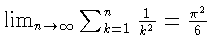
\begin{displaymath}
\lim_{n \to \infty}
\sum_{k=1}^n \frac{1}{k^2}
= \frac{\pi^2}{6}
\end{displaymath}
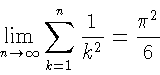
Математический режим отличается от текстового режима. Например, в математическом режиме:
\textrm{...}.
\begin{equation}
\forall x \in \mathbf{R}:
\qquad x^{2} \geq 0
\end{equation}
| (2) |
\begin{equation}
x^{2} \geq 0\qquad
\textrm{для всех }x\in
\mathbf{R}
\end{equation}
| (3) |
Математики бывают очень строги к используемым символам: здесь будет
удобно использовать `ажурные полужирные символы' , которые получаются командой
![]() mathbb из пакетов
amsfonts или amssymb.
Последний пример теперь выглядит так:
mathbb из пакетов
amsfonts или amssymb.
Последний пример теперь выглядит так:
\begin{displaymath}
x^{2} \geq 0\qquad
\textrm{для всех }x\in
\mathbb{R}
\end{displaymath}
| (4) |
Большинство команд математического режима действует только на
следующий символ. Так что, если вы хотите, чтобы команда влияла на
несколько символов, вам нужно сгруппировать их вместе при помощи
фигурных скобок: {...}.
\begin{equation}
a^x+y \neq a^{x+y}
\end{equation}
| (5) |
В этом разделе будут описаны наиболее важные команды, используемые в математической верстке. Список всех доступных символов смотрите в разделе 3.9.
Строчные греческие буквы вводятся как \alpha,
\beta, \gamma, ..., прописные буквы вводятся как
\Gamma, \Delta, ...17
$\lambda,\xi,\pi,\mu,% \Phi,\Omega$
![]() Верхние и нижние индексы вводятся при помощи
символов <<
Верхние и нижние индексы вводятся при помощи
символов << ^ >>
и <<_ >>.
$a_{1}$ \qquad $x^{2}$ \qquad
$e^{-\alpha t}$ \qquad
$a^{3}_{ij}$\\
$e^{x^2} \neq {e^x}^2$
a1 x2
![]() a3ij
a3ij

Квадратный корень вводится как
![]() sqrt, корень n-ной степени печатается при помощи
sqrt, корень n-ной степени печатается при помощи
\sqrt[n]. Размер знака корня выбирается LATEX
автоматически. Если нужен один только знак, используйте \surd.
$\sqrt{x}$ \qquad
$\sqrt{ x^{2}+\sqrt{y} }$
\qquad $\sqrt[3]{2}$\\[3pt]
$\surd[x^2 + y^2]$
![]()
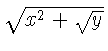
![]()
![]()
Команды
![]() overline и
overline и
![]() underline создают горизонтальные
линии сразу над или под выражением.
underline создают горизонтальные
линии сразу над или под выражением.
$\overline{m+n}$
![]()
Команды
![]() overbrace и
overbrace и
![]() underbrace создают
длинные горизонтальные фигурные скобки сразу над или под
выражением.
underbrace создают
длинные горизонтальные фигурные скобки сразу над или под
выражением.
$\underbrace{ a+b+\cdots%
+z }_{26}$
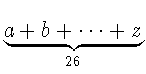
Для добавления к переменным знаков
математических акцентов, таких, как маленькие стрелки или знака
тильда, вы можете пользоваться командами, перечисленным в
таблице. Широкие <<шляпки>> и тильды, охватывающие
несколько символов, генерируются командами
![]() widetilde и
widetilde и
![]() widehat. Символ <<
widehat. Символ <<' >> дает знак
производной. .
\begin{displaymath}
y=x^{2}\qquad y'=2x
\qquad y''=2
\end{displaymath}
Векторы часто указываются добавлением
маленьких стрелок стрелки над переменной. Это делается командой
![]() vec. Для обозначения вектора от A до B полезны две команды
vec. Для обозначения вектора от A до B полезны две команды
![]() overrightarrow и
overrightarrow и
![]() overleftarrow.
overleftarrow.
\begin{displaymath}
\vec a\quad
\overrightarrow{AB}
\end{displaymath}
Имена функций типа ![]() часто верстаются прямым шрифтом, а не
курсивом, как переменные. Поэтому LATEX содержит следующие команды
для набора имен наиболее важных функций:
часто верстаются прямым шрифтом, а не
курсивом, как переменные. Поэтому LATEX содержит следующие команды
для набора имен наиболее важных функций:
\arccos \cos \csc \exp \ker \limsup \min \sinh \arcsin \cosh \deg \gcd \lg \ln \Pr \sup \arctan \cot \det \hom \lim \log \sec \tan \arg \coth \dim \inf \liminf \max \sin \tanh
\[\lim_{x \rightarrow 0}
\frac{\sin x}{x}=1\]
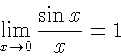
Для функции модуля функция модуля есть две команды:
![]() bmod для
бинарного оператора <<
bmod для
бинарного оператора <<![]() >> и
>> и
![]() pmod для выражений вроде
<<
pmod для выражений вроде
<<
![]() >>.
>>.
Двухъярусная дробь верстается командой
![]() frac
frac{...}{...}. Часто предпочтительнее ее форма с косой
чертой 1/2, потому что она смотрится лучше при небольшом количестве
`дробного материала'.
$1\frac{1}{2}$~часа
\begin{displaymath}
\frac{ x^{2} }{ k+1 }\qquad
x^{ \frac{2}{k+1} }\qquad
x^{ 1/2 }
\end{displaymath}
![]() часа
часа
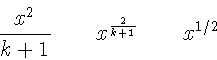
Для верстки биноминальных коэффициентов или аналогичных структур можно
пользоваться или {...
![]() choose
choose ...}, или
{...
![]() atop
atop ...}. Вторая команда дает тот же вывод,
что и первая, но без скобок.
\begin{displaymath}
{n \choose k}\qquad {x \atop y+2}
\end{displaymath}
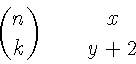
Оператор интеграла печатает
команда
![]() int, оператор суммы --
команда
int, оператор суммы --
команда
![]() sum. Верхние и нижние пределы указываются при помощи
знаков <<
sum. Верхние и нижние пределы указываются при помощи
знаков <<^>> и <<_>>, так же, как верхние и нижние
индексы.
\begin{displaymath}
\sum_{i=1}^{n} \qquad
\int_{0}^{\frac{\pi}{2}} \qquad
\end{displaymath}
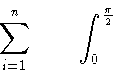
Для скобок и прочих
ограничителей в TEX существует множество
символов (скажем,
![]() ). Круглые и
квадратные скобки можно вводить соответствующими клавишами, фигурные
скобки --
). Круглые и
квадратные скобки можно вводить соответствующими клавишами, фигурные
скобки --\{, прочие ограничители -- специальными командами
(например, \updownarrow). Список доступных ограничителей
смотрите в таблице.
\begin{displaymath}
{a,b,c}\neq\{a,b,c\}
\end{displaymath}
Если вы поместите перед открывающим ограничителем команду
![]() left,
или перед закрывающим --
left,
или перед закрывающим --
![]() right, то TEX автоматически выберет
правильный размер ограничителя. Заметьте, что вы должны каждый
right, то TEX автоматически выберет
правильный размер ограничителя. Заметьте, что вы должны каждый
![]() left закрывать соответствующим
left закрывать соответствующим
![]() right. Если вы не хотите
ничего справа, используйте невидимый ограничитель
right. Если вы не хотите
ничего справа, используйте невидимый ограничитель
![]() right..
right..
\begin{displaymath}
1 + \left( \frac{1}{ 1-x^{2} }
\right) ^3
\end{displaymath}
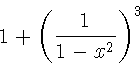
В некоторых случаях необходимо указать корректный размер
математического ограничителя
вручную, для этого есть команды
![]() big,
big,
![]() Big,
Big,
![]() bigg и
bigg и
![]() Bigg, служащие префиксами к большинству команд
ограничителей18.
Bigg, служащие префиксами к большинству команд
ограничителей18.
$\Big( (x+1) (x-1) \Big) ^{2}$\\
$\big(\Big(\bigg(\Bigg($\quad
$\big\}\Big\}\bigg\}\Bigg\}$\quad
$\big\|\Big\|\bigg\|\Bigg\|$
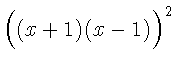



Чтобы ввести в формулу три точки, есть несколько команд.
![]() ldots верстает точки на базовой линии,
ldots верстает точки на базовой линии,
![]() cdots --
центрированные. Кроме того, существуют команды
cdots --
центрированные. Кроме того, существуют команды
![]() vdots для
вертикальных и
vdots для
вертикальных и
![]() ddots для диагональных
точек.
В разделе 3.5 вы найдете другой пример.
ddots для диагональных
точек.
В разделе 3.5 вы найдете другой пример.
\begin{displaymath}
x_{1},\ldots,x_{n} \qquad
x_{1}+\cdots+x_{n}
\end{displaymath}
Если выбранные TEX пробелы внутри
формул неудовлетворительны, вы можете их подстраивать с использованием
команд управления пробелами. Команды для маленьких пробелов:
![]() ,
для
,
для
![]() (0.166em),
(0.166em),
![]() :
для
:
для
![]() (0.222em) и
(0.222em) и
![]() ;
для
;
для
![]() (0.277em). Экранированный
символ пробела
(0.277em). Экранированный
символ пробела \ дает средних размелов пробел, а
![]() quad
(1em) и
quad
(1em) и
![]() qquad (2em) дают большие пробелы.
Размер
qquad (2em) дают большие пробелы.
Размер
![]() quad примерно соответствует ширине буквы `M' в текущем
шрифте. Команда
quad примерно соответствует ширине буквы `M' в текущем
шрифте. Команда \!
![]() "! производит отрицательный пробел
размером
"! производит отрицательный пробел
размером
![]() (0.166em).
(0.166em).
\newcommand{\ud}{\mathrm{d}}
\begin{displaymath}
\int\!\!\!\int_{D} g(x,y)
\, \ud x\, \ud y
\end{displaymath}
вместо
\begin{displaymath}
\int\int_{D} g(x,y)\ud x \ud y
\end{displaymath}
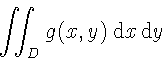
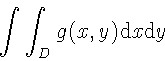
Заметьте, что `d' в дифференциале обычно верстается прямым шрифтом.
Для верстки матриц пользуйтесь окружением array. Его
работа напоминает окружение tabular. Для разрыва строки
используется команда \\.
\begin{displaymath}
\mathbf{X} =
\left( \begin{array}{ccc}
x_{11} & x_{12} & \ldots \\
x_{21} & x_{22} & \ldots \\
\vdots & \vdots & \ddots
\end{array} \right)
\end{displaymath}
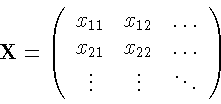
Окружение array можно также использовать для верстки выражений,
имеющих один большой ограничитель, подставляя <<.>> в качестве
невидимого правого ограничителя:
\begin{displaymath}
y = \left\{ \begin{array}{ll}
a & \textrm{если $d>c$}\\
b+x & \textrm{по утрам}\\
l & \textrm{остальное время дня}
\end{array} \right.
\end{displaymath}
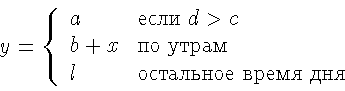
Для формул, занимающих несколько строк или для систем
уравнений
вместо equation пользуйтесь окружениями eqnarray и
eqnarray*. В eqnarray каждая строка получает отдельный
номер уравнения. В eqnarray* номера не ставятся.
Окружения eqnarray и eqnarray* работают наподобие таблицы
из трех столбцов формата {rcl}, где средний столбец
используется для знака равенства, или знака неравенства, или другого
подходящего знака. Команда \\ разбивает строки.
\begin{eqnarray}
f(x) & = & \cos x \\
f'(x) & = & -\sin x \\
\int_{0}^{x} f(y)dy &
= & \sin x
\end{eqnarray}
| f(x) | = | (6) | |
| f'(x) | = | (7) | |
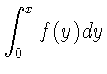 |
= | (8) |
Заметьте, что по обеим сторонам средней колонки, знаков
равенства, слишком много свободного места. Оно может быть уменьшено
установкой \setlength\arraycolsep{2pt}, как в следующем
примере.
Длинные уравнения не будут автоматически разбиваться на правильные части. Автор должен указать, где их разбивать и насколько выравнивать. Чаще всего для этого используют следующие методы:
\setlength\arraycolsep{2pt}
\begin{eqnarray}
\sin x & = & x -\frac{x^{3}}{3!}
+\frac{x^{5}}{5!}-{}
\nonumber\\
& & {}-\frac{x^{7}}{7!}+{}\cdots
\end{eqnarray}}
| = | 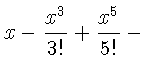 |
||
 |
(9) |
\begin{eqnarray}
\lefteqn{ \cos x = 1
-\frac{x^{2}}{2!} +{} }
\nonumber\\
& & {}+\frac{x^{4}}{4!}
-\frac{x^{6}}{6!}+{}\cdots
\end{eqnarray}
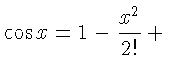 | |||
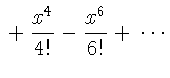 |
(10) | ||
Команда
![]() nonumber заставляет LATEX не генерировать
номер для этого уравнения.
nonumber заставляет LATEX не генерировать
номер для этого уравнения.
Такими методами может быть сложно получить правильно выглядящие вертикально выровненные уравнения; более мощную альтернативу предоставляет пакет amsmath.
В математическом режиме TEX
выбирает размер шрифта в зависимости от контекста. Индексы, например,
верстаются меньшим шрифтом. Если вы хотите добавить к уравнению
обычный текст командой \textrm, механизм переключения размера
работать не будет, так как \textrm временно выходит в текстовый
режим. Чтобы оставить его работающим, используйте команду
\mathrm19. Но имейте в виду,
![]() mathrm будет хорошо
работать только с короткими элементами. Пробелы по-прежнему не активны
и акцентированные символы не работают20.
mathrm будет хорошо
работать только с короткими элементами. Пробелы по-прежнему не активны
и акцентированные символы не работают20.
\begin{equation}
2^\textrm{nd} \quad
2^\mathrm{nd}
\end{equation}
| (11) |
Все же иногда вам нужно указать LATEX корректный размер шрифта. В математическом режиме размер устанавливается четырьмя командами:
Смена стилей влияет также на способ изображения пределов.
\begin{displaymath}
\mathop{\mathrm{corr}}(X,Y)=
\frac{\displaystyle
\sum_{i=1}^n(x_i-\overline x)
(y_i-\overline y)}
{\displaystyle\biggl[
\sum_{i=1}^n(x_i-\overline x)^2
\sum_{i=1}^n(y_i-\overline y)^2
\biggr]^{1/2}}
\end{displaymath}
![\begin{displaymath}\mathop{\mathrm{corr}}(X,Y)=
\frac{\displaystyle
\sum_{i=...
...-\overline x)^2
\sum_{i=1}^n(y_i-\overline y)^2
\biggr]^{1/2}}
\end{displaymath}](img70.gif)
Это один из примеров, когда нам нужны скобки большие, чем
предоставляемые стандартными \left[ \right].
При написании математических документов, вам, вероятно, нужен способ верстки <<лемм>>, <<определений>>, <<аксиом>> и аналогичных структур. LATEX поддерживает это командами
![]() newtheorem
newtheorem{название}[счетчик]{
текст}[раздел]
Аргумент название -- это краткое ключевое слово, используемое
для идентификации <<теоремы>>. Аргументом текст вы определяете
настоящее название <<теоремы>>, под которым она будет печататься в
документе.
Аргументы в квадратных скобках необязательны. Оба они используются для определения того, как нумеровать <<теорему>>. Аргументом счетчик вы может указать название предварительно объявленной <<теоремы>>. Новая <<теорема>> будет тогда нумероваться в той же последовательности. Аргумент раздел позволяет вам указать раздел, внутри которого вы хотите нумеровать вашу <<теорему>>.
После использования в преамбуле документа команды
![]() newtheorem, вы
можете пользоваться следующими командами:
newtheorem, вы
можете пользоваться следующими командами:
\begin{название}[текст]
Это интересная теорема.
\end{название}
На этом теории должно быть достаточно. Дальнейшие примеры должны
развеять последнюю тень сомнений, и окончательно убедить вас, что
окружение \newtheorem слишком сложно, чтобы его можно было
понять:
% определения для
% преамбулы документа
\newtheorem{law}{Law}
\newtheorem{jury}[law]{Jury}
% в теле документа
\begin{law} \label{law:box}
Don't hide in the witness box
\end{law}
\begin{jury}[The Twelve]
It could be you! So beware and
see law \ref{law:box}\end{jury}
\begin{law}No, No, No\end{law}
Теорема <<Jury>> использует тот же счетчик, что и теорема <<Law>>. Следовательно, она получит номер в последовательности с другими теоремами <<Law>>. Аргумент в квадратных скобках указывает заголовок теоремы, или нечто аналогичное.
\flushleft
\newtheorem{mur}{Murphy}[subsection]
\begin{mur}
Если существует два или
более способа сделать
нечто, и один их этих
способов может привести
к катастрофе, то кто-то
обязательно это сделает.
\end{mur}
Теорема <<Murphy>> получает номер, связанный с номером текущего раздела. Вы можете также использовать другую структурную единицу, например, главу или подраздел.
В LATEX довольно непросто получить жирные символы; это, вероятно,
сделано преднамеренно, потому что непрофессионалы слишком часто
злоупотребляют ими. Команда смены шрифта \mathbf дает
полужирные символы, но они обычные (прямые), тогда как математические
символы обычно курсивные. Существует команда
![]() boldmath, но
она может использоваться только вне математического режима. То
же относится и к символам.
boldmath, но
она может использоваться только вне математического режима. То
же относится и к символам.
\begin{displaymath}
\mu, M \qquad \mathbf{M} \qquad
\mbox{\boldmath $\mu, M$}
\end{displaymath}
Заметьте, что запятая тоже полужирная, что может быть нежелательным.
Пакет amsbsy (включаемый пакетом amsmath) включает команду
![]() boldsymbol, и команду <<полужирного для бедных>>
boldsymbol, и команду <<полужирного для бедных>>
![]() pmb21,
которая использует двухпроходную печать в системах без шрифтов,
требуемых для полужирных символов.
pmb21,
которая использует двухпроходную печать в системах без шрифтов,
требуемых для полужирных символов.
\begin{displaymath}
\mu, M \qquad
\boldsymbol{\mu}, \boldsymbol{M}
\qquad \pmb{\mu}, \pmb{M}
\end{displaymath}
В следующих таблицах вы найдете все символы, известные обычно в математическом режиме.
Для доступа к символам, перечисленным в
таблицах22 в преамбуле документа
должен быть загружен пакет amssymb, и в системе должны быть
установлены математические шрифты AMS. Если пакеты и шрифты AMS в
вашей системе не установлены, посмотрите на
CTAN:macros/latex/packages/amslatex
|
Закладки на сайте Проследить за страницей |
Created 1996-2026 by Maxim Chirkov Добавить, Поддержать, Вебмастеру |